Denne opskrivning vil beskrive løsningerne til at løse det nævnte dødsskærmsproblem.
Sådan rettes 'Blue Screen Error intelppm.sys'-fejlen i Windows 10?
For at rette fejlen 'Blue Screen error intelppm.sys' i Windows 10, prøv følgende rettelser:
Metode 1: Rediger systemregistret
Rediger systemregistret ved at følge instruktionerne nedenfor. Bemærk, at du skal være forsigtig, når du redigerer ' Systemregistrering ”-filer, fordi en fejl kan beskadige dit system.
Trin 1: Åbn Registreringseditor
Skriv ' regedit ' i startmenuens søgefelt, og tryk på Enter for at åbne '' Registreringseditor ”:
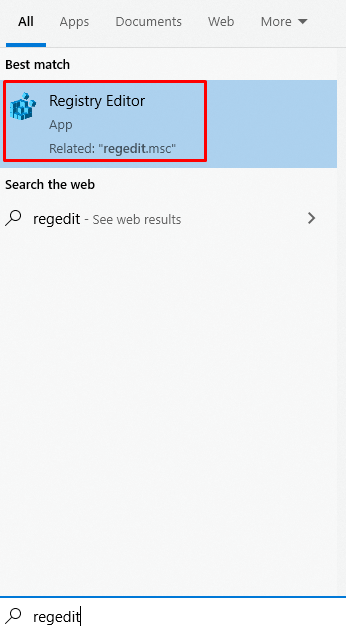
Trin 2: Naviger gennem filerne
Naviger til ' HKEY_LOCAL_MACHINE\SYSTEM\CurrentControlSet\Services\Intelppm ”:
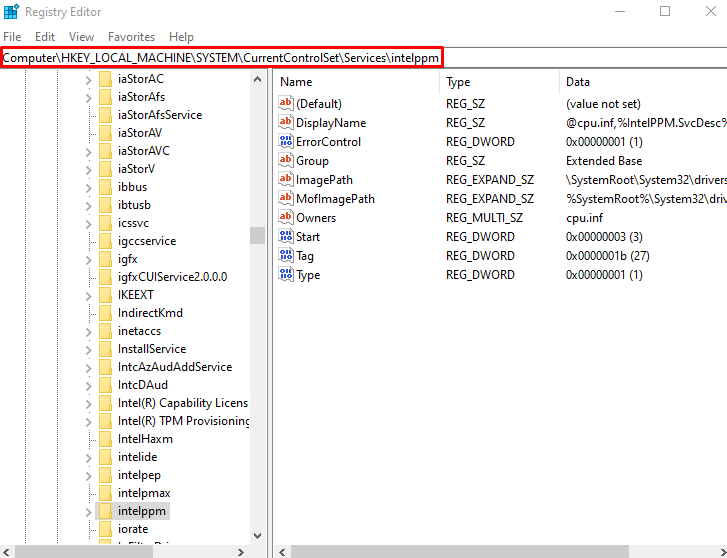
Trin 3: Rediger Start DWORD-værdi
Højreklik nu på ' Start ' DWORD værdi og klik på ' Modificere ”:
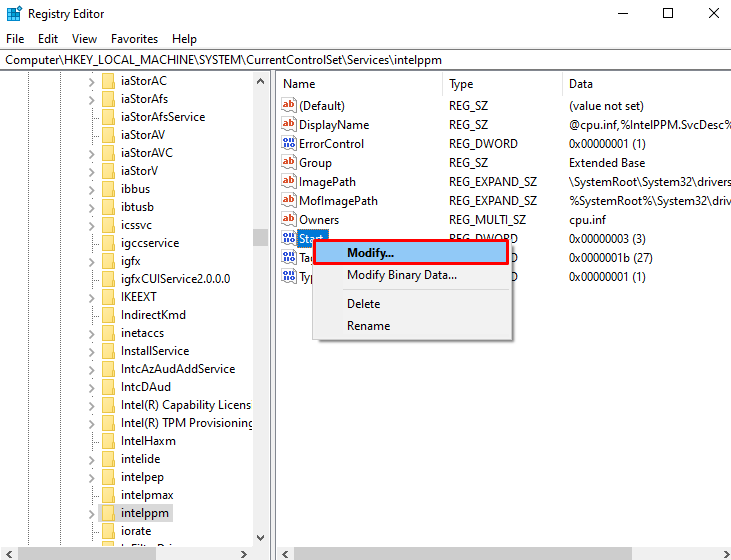
Trin 4: Indstil værdi
Indstil værdien af ' Start ' som vil være 3 som standard til ' 4 ”:
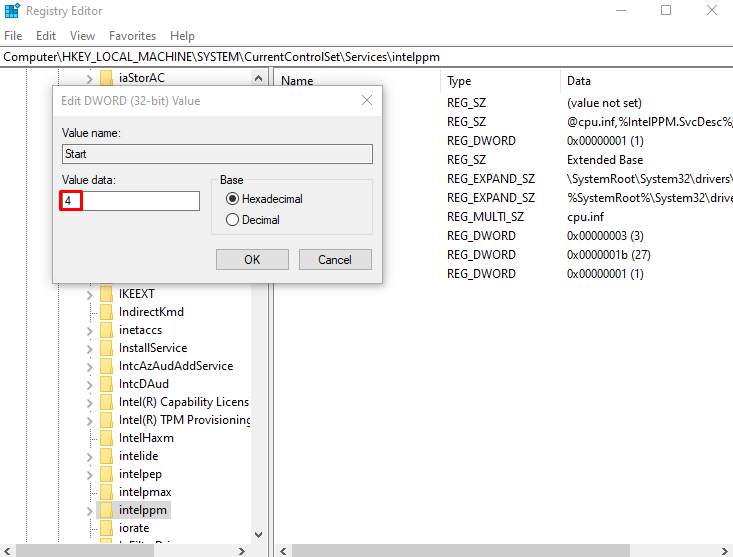
Metode 2: Deaktiver Intel Power Management-driveren
Strømmen din enhed får i forskellige tilstande, som når du sætter din computer på vågeblus, eller når du arbejder på din computer, bestemmes og indstilles af intelppm-driveren. Dette kan være årsagen til, at denne fejl/problem opstår. Deaktiver derfor ' Intel Power Management Driver ” ved at følge instruktionerne nedenfor.
Trin 1: Åbn appen Indstillinger
For at åbne ' Indstillinger '-appen og tryk på ' Windows + I ”-taster på dit tastatur:
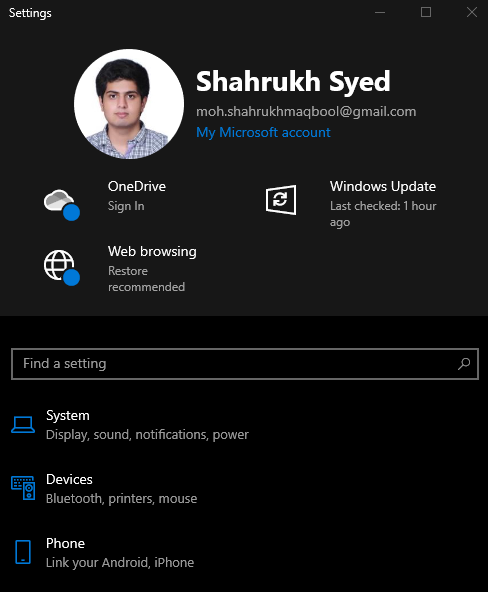
Trin 2: Gå til 'Opdatering og sikkerhed'
Rul ned og se efter ' Opdatering og sikkerhed ' og klik på den, når den er fundet:
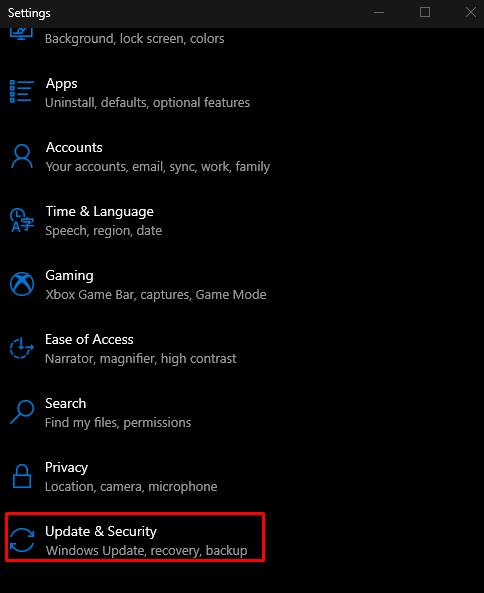
Trin 3: Vælg Gendannelsesindstilling
Vælg ' Genopretning ” fra listen som fremhævet nedenfor på billedet:
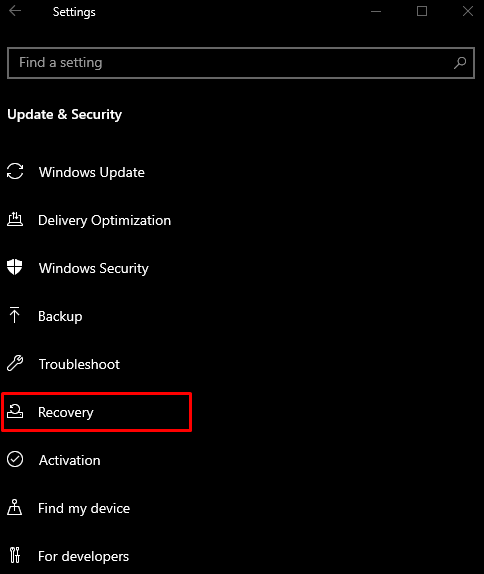
Trin 4: Tryk på 'Genstart nu'
Under ' Avanceret opstart ' sektionen, klik på ' Genstart nu ” knap:
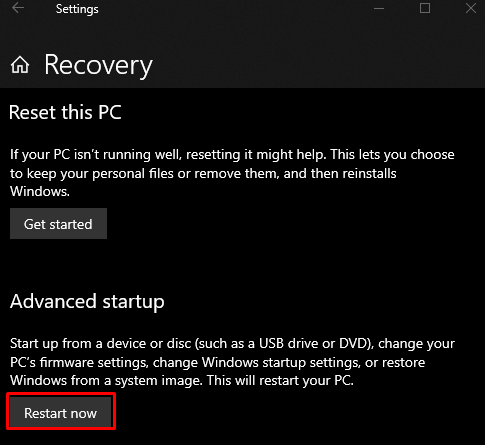
Trin 5: Naviger til kommandoprompt
Dit system starter op i ' Gendannelsestilstand ”. Klik på ' Fejlfinding” > “Avancerede indstillinger” > “Kommandoprompt ”.
Trin 6: Omdøb driverfil
Indtast den angivne kommando for at ændre mappen:
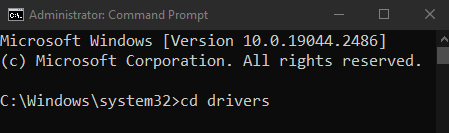
Omdøb derefter driverfilen:
> ren intelppm.sys intelppm.sys.bak 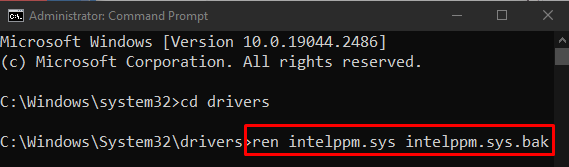
Metode 3: Nulstil dit system
Sådan nulstiller du dit system:
- Klik på ' Genstart nu '-knappen fra ' Genopretning ” vindue som tidligere diskuteret.
- Naviger til ' Nulstil denne pc ' ved at vælge ' Fejlfinding ' mulighed.
- Du vil blive præsenteret for 2 muligheder. Du kan enten vælge ' Opdater din pc ' for at beholde alt, som det er, men kun slette nogle indstillinger, eller vælg ' Nulstil din pc ” som vil slette alt på dit system. Træf dit valg og klik på det.
- Efter opstart begynder systemet at fungere normalt.
Konklusion
Det ' Blå skærm fejl intelppm.sys ” fejl i Windows 10 kan rettes ved at følge forskellige metoder. Disse metoder omfatter ændring af systemregistret, deaktivering af Intel Power Management-driveren eller nulstilling af systemet. Denne vejledning tilbød løsninger til at rette den nævnte blue screen of death-fejl.